Как зарядить и включить гарнитуру
Каких-то пару десятков лет улицы городов заполонили люди с беспроводными гарнитурами в ушах, разговаривающие сами с собой и пугающие прохожих. Первые модели были дорогими, но все равно пользовались успехом. Позже, когда выпуск подобных устройств наладили китайские производители, цена на них существенно упала. Сегодня блютуз-девайсы стали незаменимым атрибутом для бизнесменов, автомобилистов и молодежи.
В Европе и России наибольшую популярность получили беспроводные гарнитуры Jabra. Для тех, кто впервые приобрел подобное устройство, рекомендуется ознакомиться с правилами его эксплуатации. Как любой новый гаджет, гарнитуру Jabra перед началом использования следует правильно подготовить.
Зарядка
Прежде всего, устройство нуждается в зарядке. Для этого необходимо подключить его к сети переменного тока на пару часов. В целях безопасности делать это нужно только с помощью специального адаптера, входящего в комплект. Использование других пользовательских аксессуаров способно повредить гарнитуру.

О том, что аккумулятор заряжается, можно узнать по немигающему красному огоньку светодиодного индикатора. Как только он приобретает зеленый цвет – устройство готово к работе. Прибор не рекомендуется надолго оставлять в разряженном состоянии, поскольку это может сократить срок службы аккумуляторной батареи. Чтобы избежать этого, ее нужно регулярно подпитывать, подключая к электросети не реже раза в месяц.
Включение
Далее понадобится включить гарнитуру: нажать на кнопку питания «Вкл./Выкл.» и удерживать до тех пор, пока не замигает светодиодный индикатор.

В целях экономии заряда батареи спустя минуту он отключится. При этом само устройство останется в активном состоянии. Чтобы удостовериться в готовности гарнитуры к работе, следует слегка коснуться клавиши «Ответ/Завершение» — индикатор начнет мигать как при включении.
Возможные проблемы при подключении
Иногда гарнитура не может подключиться к телефону, стать полноценным hands free устройством. В некоторых случаях возникают проблемы с уже сопряженными спикерфоном и телефоном. Возникающие проблемы можно быстро устранить, если знать причинно-следственную связь появления неисправностей.
Неполадки можно разделить на две проблемы:
- Проблемы с одним из девайсов. В данном случае неисправность заключается в одно из устройств и мешает полноценному функционированию системы. Чтобы проверить, так ли это, гарнитуру и смартфон по очереди связывают с другими устройствами для нахождения причины неполадок.
- Неисправности в самой технологии Bluetooth. В этом случае проблемы возникают при установке связи с двумя устройствами. Неполадки с технологией беспроводной связи возникают крайне редко, но доставляют больше всего неудобства.
Чтобы исключить проблемы самой с технологией блютуз и неправильной работе средств радиосвязи, разберем возможные проблемы при сопряжении гаджетов для связи.
Почему телефон не видит Bluetooth гарнитуру
Частая проблема, мешающая подключить гарнитуру для передачи данных. Неисправность в данном случае чаще возникает именно на стороне блютуз гарнитуры.

Перед решением проблемы обновите доступные для подключения гарнитуры в вашей ОС. Если это не помогло, используйте следующую инструкцию:
- Убедитесь, что гарнитура работает и заряжена;
- Перезагрузите устройство;
- Удерживайте 3-5 секунд кнопку включения Bluetooth;
- Обновите список устройств на телефоне;
- Если не помогло – сделайте сопряжение через кабель.
В некоторых случаях если спикерфон не имеет входа usb, пользователю понадобиться переходник для проводов. Перед покупкой проводника убедитесь, что он подходит обоим кабелям, вы сможете соединить два устройства. После подсоедините гарнитуру вручную, отключите кабель по завершении.
Проблемы с подключением Bluetooth гарнитуры после обновления андроида
Иногда после обновления ОС в системе Android, спикерфон перестает подключаться через блютуз. Чаще это связано с тем, что обновленный драйвер конфликтует с прошивкой сети блютуз гарнитуры. Избежать проблем можно несколькими способами:
- Откатиться к предыдущей версии ОС;
- Попытаться подключить к телефону вручную;
- Установить обновленную прошивку на гарнитуру.
Чаще всего третий пункт нельзя осуществить по техническим причинам. Гарнитура не подразумевает обновлений и ее софт не может изменить свою версию. К тому же установка новой версии блютуз будет стоить аналогично цене нового недорого спикерфона, что не очень выгодно.
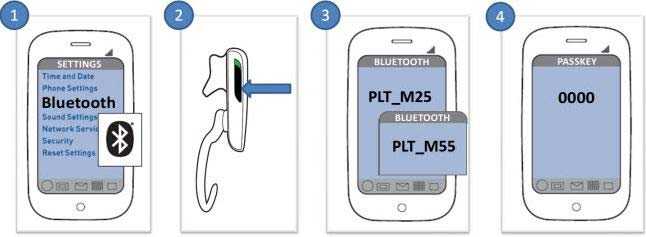
Перед проведением любых действий со спикерфоном убедитесь, что проблема именно в обновлении андроида. Для этого попытайтесь подключить блютуз гарнитуру к другому телефону на базе другой операционной системы. Если в этом случае гарнитура не работает, значит проблема не в смартфоне, а в беспроводной аппаратуре.
Если Bluetooth гарнитура не подключается
Когда телефон не сопрягается с гарнитурой и ничего из перечисленного выше не помогает, остается полагаться только на проблемы с технологией Bluetooth. При возникновении неисправностей внутри алгоритмах и кодеках беспроводной связи, исправить её самостоятельно будет сложно.
Максимум, что может сделать пользователь – проверить, на чьей стороне неисправность с системой связи. Но даже это не гарантирует получение достоверной информации, так как обрыв соединения может происходить у двух конкретных устройств и не распространяется на другие.
В этом случае владелец спикерфона вправе воспользоваться услугами сервисного центра или мастера по ремонту. Специалист определит, может он сделать что-то, или необходимо покупать новую гарнитуры.
Качество звука и связь с сотовым
Гарнитура работает на расстоянии 4 метров от телефона. Легко и быстро подключается к различным смартфонам, в том числе и к iPhone. Качество звучания не совсем идеально, однако в тихих условиях все отлично слышно. Единственный минус — собеседники отмечают, что голос по гарнитуре звучит металлически, в то время как других людей слышно превосходно. Во время использования гарнитуры приходится сталкиваться с эхом, а в шумном помещении придётся по несколько раз повторить сказанное. Идеальными условиями для эксплуатации гарнитуры Jabra можно считать тихое и спокойное помещение без сторонних шумов.
Многофункциональная клавиша позволяет включать голосовой набор или набирать последний звонивший номер. Функция Mute производителем не предусмотрена.

Как подключить гарнитуру Jabra к телефону и настроить ее
Процесс подключения гарнитуры к смартфону прописан в руководстве по применению, которое поставляется в комплекте. Сопряжение двух устройств на профессиональном языке называется согласованием. На предварительном этапе каждое из них необходимо зарядить. Хотя гарнитура обеспечивает бесперебойную работу в течение 6 часов в режиме разговоров, не следует забывать о своевременной подпитке аккумулятора.
Сама процедура подключения и дальнейшей настройки выглядит следующим образом:
Активировать на гарнитуре функцию сопряжения. При первом включении устройство переходит в данный режим автоматически, поэтому никаких манипуляций проводить не требуется. Определить активность можно по немигающему светодиодному индикатору.
Перевести смартфон в рабочее состояние. Для этого понадобится включить интерфейс Bluetooth, а затем активировать режим поиска через «Настройки» → «Соединение»→ «Поиск» или «Добавить». В списке доступных устройств выбрать название гарнитуры.
- Когда на экране появится запрос-уведомление на согласование, необходимо подтвердить свое согласие нажатием на клавишу «Ок» и ввести ключ доступа (если он отсутствует, то указать просто «0000», он установлен по умолчанию). При корректном выполнении согласования система выдаст короткое сообщение с подтверждением.
- Если с первого раза подключить гарнитуру к смартфону не удалось, следует нажать клавишу «Ответ/Завершение», расположенную на корпусе, и удерживать ее, пока не начнет мигать светодиодный индикатор. После этого нужно повторить процедуру заново.
Согласование периферии Jabra с мобильным гаджетом, как любого другого внешнего аксессуара, выполняется только один раз – при первом подключении. В дальнейшем (после «прописки») сопряжение будет происходить автоматически.
Почему телефон не видит блютуз-гарнитуру: основные причины
Приобретя беспроводную гарнитуру, надо подключить ее к устройству. Только в этом случае она будет функционировать. Если сделать это не получается, то придется разбираться в причинах. Их может быть несколько:
- Первая – самая простая – разряженный аккумулятор.
- Вторая не менее банальна – забыли включить гарнитуру.
- Третья тоже не подразумевает сложных действий – беспроводное устройство было ранее сопряжено с другим девайсом. В этом случае телефон видит блютуз-гарнитуру, но не подключается к ней.
- Четвертая заключается в настройках – отключена опция синхронизации.
- И пятая (самая сложная и затратная) – неисправность гаджета, причем проблема может быть как с телефоном, так и с блютуз-гарнитурой.
Есть еще один важный момент, который надо учитывать при выборе девайсов. Речь идет о совместимости беспроводной гарнитуры и смартфона. Как правило, для конкретных марок подходит определенный перечень моделей, которые указываются в документации. Если производитель не предоставил такую информацию, то можно поступить намного проще – просто попробовать подключить гарнитуру к телефону прямо в магазине.

Подготовка блютуз-гарнитуры к подключению
Подготовка к подключению состоит из двух этапов: зарядки гарнитуры и активирования режима сопряжения.
Чтобы зарядить наушники, нужно:
- Подключить зарядное устройство.
- Когда батарея начнёт заряжаться, включится индикатор. Включение светодиода может занять до 1 минуты.
- Когда аккумулятор полностью зарядится (около 2–3 часов), индикатор погаснет.
Активация режима сопряжения выполняется одинаково для всех гаджетов, но возможны незначительные различия в зависимости от модели и производителя.
- Если на наушниках есть переключатель, его требуется перевести в положение On.
- Затем необходимо нажать и удерживать многофункциональную кнопку (она служит для ответа на вызов) в течение нескольких секунд.
- Сначала будет мигать индикатор, показывающий, что гаджет включён, а через несколько секунд светодиод на гарнитуре тоже начнёт мерцать. Мигающие индикаторы указывают, что девайс находится в режиме сопряжения. Гаджеты должны быть расположены на расстоянии не более 1,5 м друг от друга для надёжного соединения.
Несколько советов по подключению
Беспроводная гарнитура для разговора по телефону облегчает жизнь людям, работающих на телефоне и за рулём. А также это удобно для пожилых людей, у них устают руки долго держать руку на весу, при помощи блютуз гаджета они могут сколько угодно говорить по телефону без дискомфорта. Чтобы подключение гарнитуры к смартфону было возможно, нужно прислушаться к некоторым советам:
- Перед покупкой беспроводной гарнитуры необходимо убедиться, что в вашем телефоне есть Bluetooth, без него подключение невозможно.
- Подключая телефон к гарнитуре, нужно проверить, включена ли она. На приборе должна мигать лампочка, информирующая о его готовности к работе.
- Телефон должен иметь достаточный уровень заряда, некоторые смартфоны не включают систему Bluetooth при низком уровне аккумулятора.
- Перед покупкой гарнитуры стоит проверить, будет ли она соединяться с конкретной моделью смартфона. Некоторые телефоны несовместимы с гаджетами другого бренда, качество сигнала из-за этого страдает, появляются помехи и трудности соединения.
- Вводить пароль нужно только при первом подключении, повторное не требует. При желании можно сменить пароль через настройки.
- Установка приложения Jabra Assist сделает пользование гарнитурой простым и понятным. В программе есть полезные подсказки, а обновления информируют о появлении новых устройств и функций.
Jabra – современное, качественное устройство. Дизайн гарнитуры понравится как женщинам, так и мужчинам, любящих нейтральные цвета, сдержанность. Правильное использование, бережно отношение гарантируют долговечность прибора.

Гарнитура Jabra: как подключить и согласовать с телефоном, порядок настройки. Удобные функции и характеристики беспроводной гарнитуры блютуз .
Беспроводные Bluetooth устройства значительно повышают мобильность пользователей, освобождая руки, к примеру, во время вождения автомобиля. Поэтому легкие и практичные гарнитуры Jabra пользуются особым спросом среди водителей. Впрочем, применение этих гаджетов гораздо шире, так как многим приходится разговаривать на ходу, или работая за компьютером.
Подключение блютуз гарнитуры позволяет объединить два устройства в одно целое, значительно расширяя возможности каждого из них. В частности, Jabra в комплекте с телефоном имеет следующие функции:
- отвечает на вызовы;
- завершает звонки;
- отклоняет нежелательные вызовы;
- осуществляет голосовой набор номера;
- ставит вызов на ожидание;
- отключает звук;
- повторяет набор последнего номера.
Следует добавить, что гарнитура Jabra способна подключаться через блютуз сразу к двум устройствам . К тому же обеспечивает звук высокого качества, так называемый HD Voice. И это все при весе всего в 8 граммов – удивительная компактность относительно возможностей.
Почему планшет или телефон не находит блютуз гарнитуру
Наиболее вероятные причины, по которым Bluetooth не будет подключаться к устройству:
- Bluetooth несовместимы друг с другом;
- находятся слишком далеко;
- батарея или аккумулятор не заряжены;
- не готовы к сопряжению;
- вокруг много помех;
- модуль повреждён.
Совместимость
Если вы никогда не подключали эту конкретную гарнитуру и андроид, или телефон и комплект Bluetooth, начните с проверки совместимости.
Хотя предполагается, что Bluetooth в большинстве случаев является кросс-совместимым, реальность часто отличается от идеализированной гипотетической.
Так что на самом деле довольно легко столкнуться с ситуациями, когда устройства, использующие разные версии стандарта, отказываются работать, не видят друг с друга.
Хорошая новость, что новые версии Bluetooth предназначены для работы со всеми более старыми версиями Bluetooth, поэтому тот факт, что радиоприемники имеют тенденцию отставать от другой бытовой электроники, обычно не является проблемой.
Даже если гарнитура использует гораздо более старую версию Bluetooth, чем ваш телефон, технически они все равно должны работать вместе.
Одним заметным исключением является случай, когда одно устройство использует то, что называется «Bluetooth Smart», поскольку они могут быть сопряжены только с устройствами, совместимыми с Bluetooth Smart.
Так что, если у вас есть два гаджета, которые прямо отказываются подключаться, неплохо бы изучить, действительно ли они совместимы.
Технические неполадки с телефоном
Поломки в операционной системе нарушают правильное поступление команд и передача информации
В этом случае неважно, как близко будет телефон к гарнитуре, связь всё равно не будет установлена
Для проверки нужно приобрести сканер частот или попробовать включить поиск. Телефон может отображаться в поиске, но взаимодействовать с ним не получится. Если наблюдается такая ситуация — значит пора чинить телефон.
Отключен Bluetooth в смартфоне
Ситуация делится на две:
- блютуз просто отключен. В таком случае нужно обратиться к настройкам и активировать его;
- блютуз отключен на программном уровне и его нет в настройках. Частая ситуация для iPhone, хотя для других ОС тоже не маловероятно.
Разрядка аккумулятора
Bluetooth может сильно посадить батарею – и сократить время работы аккумулятора – когда он активен. Некоторые телефоны переходят в режим энергосбережения при низком заряде батареи, что приводит к отключению радиомодуля Bluetooth.
Вы можете просто включить Bluetooth вручную, чтобы обойти это, или вы можете обнаружить, что зарядка одного или обоих ваших девайсах – единственный способ заставить их правильно соединиться.
Рекомендуется убедиться, что ваши устройства полностью заряжены или подключены к источнику питания, если у вас возникают проблемы с их подключением.
Гарнитура подключена к другому телефону
Если гарнитура занята другим устройством, подключение к ней невозможно. Самый простой способ протестировать – выключить гарнитуру и включить снова. Так, устройства, подсоединённые к ней сразу отключатся.
Поломка Bluetooth модуля
В этом случае работа будет крайне нестабильной. Подключение будет всё время прерываться, некоторые гарнитуры смогут подключаться, а некоторые – нет. Это главный признак поломки, как и невозможность подключиться к сопряжённому устройству.
Альтернативные способы подключения гарнитуры к телефону
Рассмотрим базовые советы:
- Для мобильного телефона (или компьютера с двухсторонним аудиоразъемом, как у мобильного телефона) вы можете использовать CBB01 (разъем 3,5 мм) (деталь № 502729) (простой кабель) или CMB01 (деталь № 506090) (кабель с интегрированным контролем звонков).
- Для компьютера вы можете использовать CEDPC1 (два разъема 3,5 мм) (деталь № 009907) или USB-ED01 (соединение USB) (деталь № 506035) или UUSB8 (соединение USB со встроенным управлением вызовами) (деталь № 504004 ).
ПРИМЕЧАНИЕ. Если вам нужен «учебный кабель» для подключения двух гарнитур к одному телефону, вы можете использовать ATC2 (деталь № 502175), который затем подключается к соответствующему «нижнему кабелю» для подключения к телефону.
Сброс настроек наушников QCY до заводских
Прежде всего, я покажу вам, как сделать сброс до заводских настроек, так как это часто решает все проблемы отсутствия сопряжения, когда работает только один наушник, проблемы с подключением и т д
Мы рассмотрим два разных метода (если первый не сработал, используйте второй). Все зависит от модели и аппаратной версии гарнитуры. Но в любом случае, если наушники уже подключены к какому-то устройству (телефону, компьютеру), их нужно снять (забыть).
Это очень легко сделать. Зайдите в настройки Bluetooth, найдите там свои наушники и удалите их. На устройствах Android и iPhone это делается примерно так же.
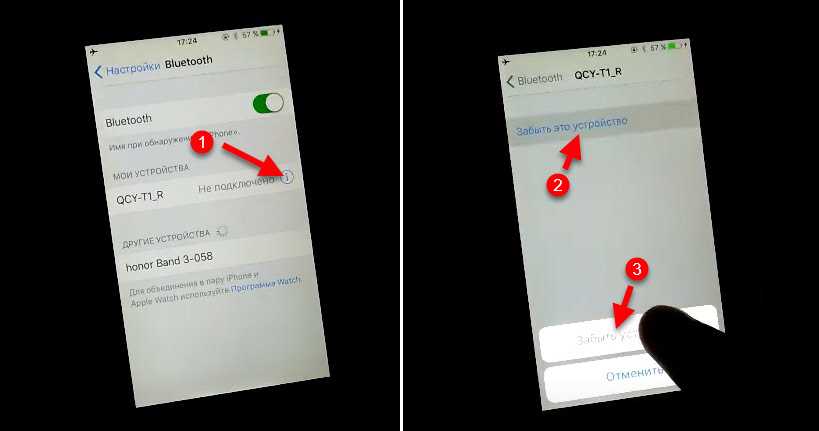
Если правый и левый наушники подключены отдельно, удаляем оба. Желательно сделать это на всех устройствах, к которым вы подключали наушники. Вы можете попробовать просто отключить Bluetooth на этих устройствах.
Способ 1: сброс вне кейса
Вынимаем наушники из кейса.
При этом зажимаем кнопки (сенсорные или механические, неважно) и держим их 4-6 секунд. Индикатор станет красным, а наушники отключатся.
Снова нажимаем и удерживаем кнопки на обоих наушниках и держим их нажатыми 15-30 секунд
Вы можете попробовать удерживать ее до 40 секунд. Это зависит от модели. Как правило, они активно мигают красным и белым и включаются, выключаются на несколько секунд (но мы продолжаем держать кнопки), и снова несколько раз мигает красно-белый индикатор. На примере модели QCY T3:На примере другой модели:
После этого положите наушники в футляр на несколько секунд.
Выньте их из футляра.
Индикаторы на обоих наушниках будут активно мигать (обычно красно-белым или красно-зеленым). Затем на одном из наушников должен погаснуть индикатор. Это означает, что наушники синхронизированы друг с другом и могут быть подключены к телефону, ноутбуку и т д
Способ 2: сброс в кейсе
Почти все то же самое, но наушники в это время должны быть в зарядном чехле.
- Поместите оба наушника в зарядный чехол.
- Одновременно нажмите и удерживайте кнопки на наушниках и удерживайте 15-30 секунд (если не сбрасывается, попробуйте удерживать 40 секунд).
- Достаем оба наушника из кейса и ждем пока они спарятся (подробнее об этом далее в статье).
- Подключаем наушники к нашему устройству обычным способом.
Как устранить проблему?
Чтобы разобраться, почему телефон не находит блютуз-гарнитуру, нужно исключить некоторые недочеты:
- Удостовериться, что аккумуляторы в обоих гаджетах заряжены.
- Убедиться в том, что аксессуар не используется другим устройством.
- Проверить, активирована ли синхронизация смартфона с гарнитурой.
- Исключить технические проблемы.
Перед тем как подключить беспроводную гарнитуру, нужно убедиться, включен ли Bluetooth в устройстве, а затем выполнить перезагрузку аксессуара. При первом включении наушники переходят в режим автоматического подключения примерно на 3 минуты, и для дальнейшего сопряжения необходимо произвести следующее:
- Поднести гарнитуру к аппарату и выполнить поиск доступных устройств, зайдя в «Настройки», затем – «Подключения» и «Bluetooth».
- Когда гаджет увидит наушники Bluetooth, нажать на их название и выполнить сопряжение.
- Обычно пароль это 0000, 1111 или 1234.
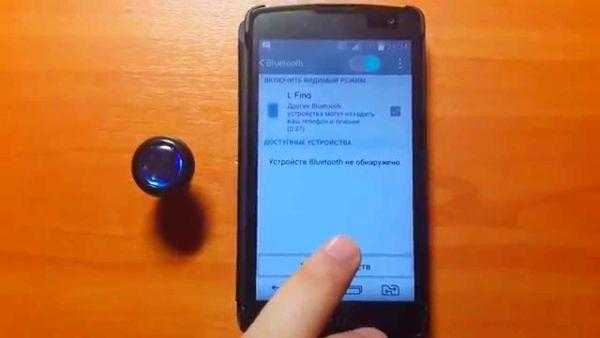
Многие пользователи не могут подключить блютуз-гарнитуру к телефону по причине неисправности последнего. Как установить, в каком именно гаджете проблема:
- Подключить средство связи к другому гаджету. Если сопряжение выполнено, значит, неисправность следует искать в аппарате.
- Подсоединить через блютуз к аппарату другую гарнитуру. Отсутствие контакта указывает на неполадки в нем.
Беспроводные аксессуары сейчас пользуются огромным спросом, ведь они существенно облегчают жизнь людей: позволяют управлять автомобилем, работать и заниматься другими делами без использования рук. Чаще всего проблемы с сопряжением удается решить самостоятельно, но, если после ремонта ситуация остается прежней, следует отнести гарнитуру и смартфон в сервис.
Совместимость устройств
Среди всех причин стоит выделить использование разных версий блютуз, вследствие чего сопряжение бывает невозможным. Например, беспроводной девайс оснащен bluetooth v.5, а ваш сотовый поддерживает набор протоколов для 3 версии.
Если же для разговоров и прослушивания музыки приобретены обычные проводные наушники, неполадки могут крыться именно в них:
- Испорчен провод. Визуально это незаметно, но при определенном положении шнура звук будет появляться, что укажет на проблему с ним.
- Засорены контакты. Для диагностики достаточно направить туда луч света и посмотреть, нет ли там налета. Если есть, его можно почистить при помощи спирта и кусочка ваты, надетого на иглу, но нужно соблюдать аккуратность.
Когда кажется, что проблема в наушниках с проводами, попробуйте подключить их к другому гаджету. Если звук воспроизводится, нужно искать недостатки в вашем смартфоне.

Как подобрать хорошие наушники для телефона
Современный человек не представляет свою повседневную жизнь без музыки. Чтобы она была всегда рядом, нужны наушники. Они должны быть компактными и не доставлять своему владельцу неудобств. А самое главное, в них ценится качественное звучание.
Современный рынок акустики предлагает сотни и даже тысячи вариантов гарнитур. Хорошие наушники для телефонаследует выбирать именно под себя. Под свои индивидуальные черты. Например, человек, который занимается бегом и физкультурой не будет брать их с слишком большими ушами. А любитель поиграть в компьютерные игры предпочитает наушники с микрофоном и т. д.
Слушайте все с 30-миллиметровыми контроллерами
Он может незначительно отличаться или существенно отличаться от других версий или продуктов. Прослушайте более подробную информацию в своих любимых песнях благодаря 30-мм купольным динамикам, которые обеспечивают динамический звук в легких и компактных устройствах.
Встроенный микрофон для громкой связи
Принимает вызовы и использует голосовые команды, даже с телефоном, хранящимся внутри кошелька или кармана. Благодаря встроенному микрофону высокого качества вы можете легко и быстро получать и принимать звонки с вашего смартфона.
Во всяком случае, все телефоны продаются с соответствующем комплектом аксессуаров. Если они не устраивают покупателя, он может заменить их на более подходящие. Здесь все зависит от материального состояния любителя послушать музыки. Известные, или так называемые брендовые, наушники стоят в основном от 5 тысяч российских рублей. Но ни для кого не секрет, что бывают и за 50 тысяч или даже дороже.
В руководстве к вашему телефону. Если вы не видите трубку в списке, нажмите «Изучить устройство», чтобы обновить список. Нажмите имя трубки в разделе Доступные устройства.
. Если устройство вернется в шлем, слуховые аппараты будут несовместимы. Двойная микрофонная система помогает отменить шум ветра и фона, чтобы обеспечить исключительный опыт на другом конце, в то время как локальный эффект позволяет вам слышать, как ваш собственный голос звучит естественным, когда вы говорите во время разговора.
Это не способствует спариванию
Обратите внимание, что звук может передаваться с одного устройства за раз. Этот диапазон может быть уменьшен физическими препятствиями, такими как стены и двери, или помехами от других электронных устройств
Подождите до 25 часов, чтобы гарнитура полностью зарядилась. После полной зарядки индикатор батареи загорится зеленым.

Анг лийский, Сопряжение нового или второго устройства, Подключение к телефону
СОПРЯЖЕНИЕ НОВОГО ИЛИ ВТОРОГО УСТРОЙСТВА
1 Выключите спикерфон FREEWAY включен .2 Нажмите и удерживайте кнопку «Ответ/завершение»,
одновременно сдвигая кнопку «On/off (вкл ./выкл .)»
в положение On (вкл .) .
3 Следуйте голосовым подсказкам для завершения сопряжения .4 После сопряжения второго устройства необходимо выполнить
повторное подключение к первому .
ПРИМЕЧАНИЕ. Если голосовые подсказки выключены, можно
перевести спикерфон Jabra FREEWAY в режим сопряжения
вручную . Для этого во время сдвигания переключателя питания
в положение On (Вкл .) нажмите и удерживайте кнопку Ответ/
завершение . Кнопка Ответ/завершение замигает синим
светом, указывающим на то, что спикерфон находится в режиме
ПОДКЛЮЧЕНИЕ К ТЕЛЕФОНУ
Сопряжение требуется только при первом подключении
спикерфона к телефону/устройству . После выполнения этой
процедуры включенный спикерфон будет автоматически
обнаруживать работающий модуль Bluetooth телефона/
устройства и повторно устанавливать с ним соединение . Если оба устройства были сопряжены, однако не установили
связь друг с другом автоматически, следует быстро нажать
кнопку Ответ/завершение .
Как подключить гарнитуру Jabra к телефону
Несомненно, появление и распространение беспроводных гарнитур в России тесно связано с брендом «Jabra». Доступные, недорогие и довольно качественные устройства ранее заполонили российский рынок, и мы могли встретить такую гарнитуру у многих наших друзей и знакомых.
Несмотря на то, что ныне производителю приходится выдерживать непростую конкуренцию с китайскими брендами, его продукция до сих пор популярна на отечественном рынке. Приобретя такой девайс, нам будет необходимо выполнить её сопряжение с нашим смартфоном.
Каким же способом можно подключить гарнитуру Jabra к мобильному телефону? И какие шаги для этого понадобится сделать? Расскажем в нашем материале.
Популярная гарнитура Jabra
Несмотря на то, что ранее «Jabra» считалась интернациональным брендом, в 2000 году «Jabra Corporation» была приобретена «GN Group» — датской компанией, специализирующейся на производстве различных аудиоустройств. Ныне этот производитель выпускает под брендом «Джабра» различные виды девайсов, включая и нужные нам Bluetooth-наушники.
Бренд «Jabra» принадлежит датской GN
На российском рынке представлено множество вариантов гарнитур.
Это как старые модели, в виде одного наушника с креплением, так и новые девайсы, в виде левого и правого наушника, сопрягающиеся с телефоном с помощью блютуз, и предлагающие более высокое качество звука.
Стоимость новых наушников Джабра в целом превышает средний ценовой диапазон, потому они могут рекомендованы пользователям, ценящим высокое качество за соответствующую цену.
Гарнитуры Jabra стоят не дёшево
Приобретя гарнитуру Jabra, вы можете быть озадачены необходимостью подключения её к вашему гаджету. Давайте разберёмся, каким образом выполнить сопряжение таких наушников к смартфону.
Как подключить наушники Jabra к телефону (ранние модели)
Соединение гарнитуры Jabra с телефоном в случае более ранних моделей наушников состоит в следующем:
- Активируйте Bluetooth на вашем телефоне. Для этого перейдите в настройки телефона, найдите там подключение по блютуз, и передвиньте соответствующий ползунок вправо;
Включите блютуз на вашем телефоне
- Включите вашу гарнитуру Джабра, и переведите её в режим сопряжения (согласно инструкции к данному девайсу). Индикатор начнёт быстро мигать;
Индикатор наушников должен замигать
- На вашем телефоне перейдите на «Поиск устройств» по блютуз;
Будет выполнен поиск устройств Блютуз
- Будет найдено устройство «Jabra». Тапните на его название, после чего будет выполнено сопряжение с ним.
После этого вы сможете пользоваться функционалом вашей гарнитуры. При следующем включении телефона или наушников вновь подключать их не нужно. Смартфон запомнит параметры устройства, после чего обычно будет достаточно включить её, тапнуть на её названии в списке блютуз-устройств, и сопряжение будет выполнено.
Инструкция для подключения новых моделей гарнитуры Jabra
Новые модели гарнитуры бренда «Jabra» обычно обладают высоким качеством звука и хорошей продолжительностью автономной работы.
Если вы приобрели одну из таких (к примеру, «Jabra Elite Sport»), тогда процедура её подсоединения к телефону состоит в следующем:
- Выключите оба наушника, но не помещайте их в чехол для зарядки. Нам понадобится правый наушник. Для его отключения зажмите и удерживайте около 3 секунд его многофункциональную кнопку;
Выключите наушники, но в бокс их не помещайте
- После того, как наушник Джабра выключится, зажмите и удерживайте 5 секунд его многофункциональную кнопку до тех пор, пока светодиод не начнёт мигать синим цветом. Это будет означать, что ваша гарнитура вошла в режим сопряжения;
Дождитесь мигания синего индикатора
- На вашем телефоне перейдите в настройки, и включите соединение через Bluetooth;
- Ваш телефон начнёт автоматический поиск расположенных рядом блютуз-устройств. При необходимости нажмите здесь на кнопку «Поиск» для активации последнего;
Найдите вашу гарнитуру с помощью блютуз
- Когда на экране телефона отобразится найденная «Jabra» тапните на её название для того, чтобы выполнить сопряжение со смартфоном по блютуз;
- После завершения сопряжения ваша гарнитура будет готова к использованию. Если вам необходимо выполнить сопряжение второго устройства или если первоначальное сопряжение не удалось, перезапустите процесс сопряжения с самого начала.
Это полезно знать: как отличить оригинал Airpods от подделки.
Заключение
В нашем материале мы рассмотрели, каким образом подключить беспроводную гарнитуру Jabra к вашему мобильному телефону. А также какие шаги для этого понадобятся. Выполните перечисленный нами регламент действий, и наслаждайтесь качеством воспроизводимого наушниками звука. Удачи.
Выводы
Jabra BT3030 выполнена в оригинальном форм-факторе, интересно выглядит и, по большому счету, нормально работает. При воспроизведении беспроводного аудиосигнала чудес не происходит, в дело вмешиваются помехи при передаче радиоволн, особенности реализации протокола A2DP в телефоне и гарнитуре, расстояние между устройствами.
Если вас устраивает дизайн и вы готовы приобрести дополнительные качественные наушники, то гарнитуру можно смело покупать
Важно только протестировать совместную работу Jabra BT3030 и вашего телефона
Функции гарнитуры в данном случае оказываются на втором плане. Они неплохо реализованы на бумаге, но на практике все несколько хуже. Встроенный DSP плохо справляется с очищением звука от посторонних шумов.
Фото: Михаил Лещенко, Максим Шумилин
Благодарим магазин Forever за предоставленную на тесты гарнитуру































